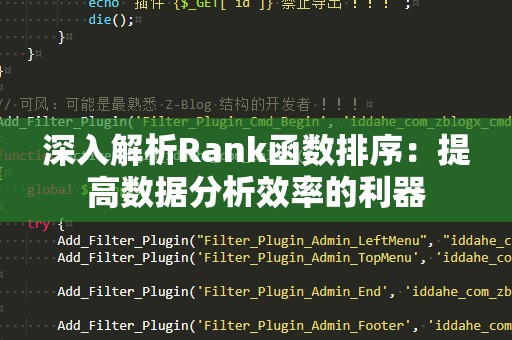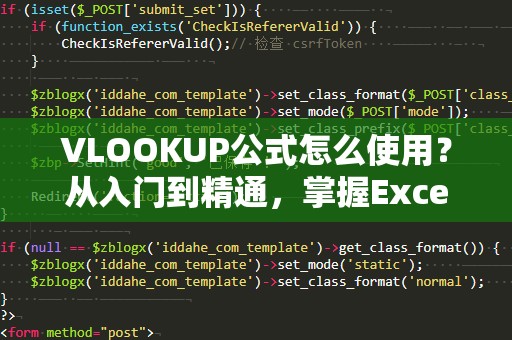在日常工作中,我们常常需要对数据进行排序、排名,尤其是在分析成绩、业绩或其他数值数据时,Excel的“RANK”函数无疑是一个强大的工具。这个函数可以帮助我们快速对数据进行排序,并将其与其他相关数据进行对比分析。在一些复杂的应用场景中,如何利用绝对引用提高“RANK”函数的灵活性和准确性,往往是许多人遇到的问题。本文将详细解析如何在Excel中使用“RANK”函数与绝对引用,帮助您高效处理数据。
一、什么是“RANK”函数?
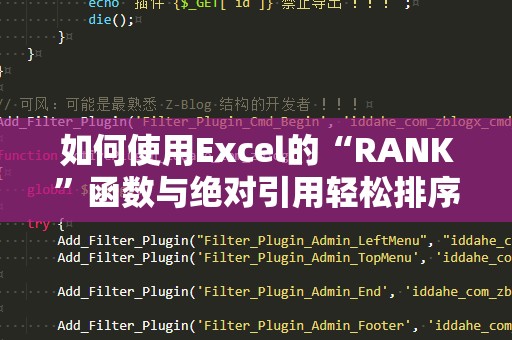
“RANK”函数是Excel中一种用于对数据进行排名的函数,具体来说,它可以根据指定的数值在一组数据中的相对位置返回该数值的排名。函数的基本语法如下:
RANK(number,ref,[order])
number:要排名的数值。
ref:要进行排名的数值范围。
order(可选):指定排名的顺序,0表示降序,1表示升序(默认为0)。
例如,如果我们有一个包含若干人考试成绩的表格,想要知道某个学生的成绩排名,可以使用“RANK”函数轻松完成:
=RANK(A2,A$2:A$10,0)
这里,A2表示需要排名的数值(如某个学生的成绩),A$2:A$10表示要排名的成绩范围。
二、为什么要使用绝对引用?
在使用“RANK”函数时,如果您直接输入数据范围,如A2:A10,当您***公式到其他单元格时,数据范围可能会发生变化,导致错误的排名结果。为了解决这个问题,我们可以通过使用“绝对引用”来固定数据范围,从而确保公式在***时不会发生偏移。
在Excel中,绝对引用的语法是通过在行号和列标前加上“$”符号实现的。以A$2:A$10为例,$A表示列A是绝对引用,$2:$10表示行2到行10是绝对引用,这样即使我们将公式***到其他单元格,数据范围始终不会变化。
例如,您在计算某个学生的排名时,可能需要将相同的公式应用到多行数据。若不使用绝对引用,公式中的数据范围会随着公式的***而发生变化,导致错误的结果。而使用绝对引用后,您就能确保所有公式都指向相同的评分区间。
三、RANK函数与绝对引用的实际应用
现在我们知道了“RANK”函数和绝对引用的基础,接下来我们通过一个实际案例,展示如何结合这两者进行高效的数据分析。
假设我们有一个表格,其中列出了10个学生的考试成绩,并且我们希望为这些学生计算出他们在班级中的排名。表格的结构如下:
|学号|学生姓名|成绩|
|------|----------|------|
|001|张三|88|
|002|李四|92|
|003|王五|85|
|004|赵六|95|
|005|钱七|89|
|006|孙八|91|
|007|周九|83|
|008|吴十|87|
|009|郑十一|90|
|010|冯十二|93|
计算排名的步骤:
选择一个空白列用于显示学生的排名,例如在C列。
在C2单元格中输入以下公式:
=RANK(B2,B$2:B$11,0)
这里,B2是学生张三的成绩,B$2:B$11是成绩的范围,而0表示按降序排列(即成绩越高,排名越靠前)。
通过拖动公式填充手柄,将公式***到C列的其他单元格。
四、绝对引用带来的好处
在这个过程中,使用绝对引用确保了所有的排名计算都是基于相同的成绩范围进行的,而不会因为公式***位置的不同而改变排名数据。如果没有使用绝对引用,公式会随着***位置的改变自动调整成绩的范围,导致计算错误。
通过这种方式,您可以轻松地为每个学生计算排名,而无需手动修改每个公式,极大地提高了工作效率。
在上一部分中,我们讨论了如何使用“RANK”函数与绝对引用结合进行排名计算。现在,我们将继续深入分析更多关于“RANK”函数和绝对引用的应用场景,并探索一些更复杂的技巧,帮助您在处理数据时更加得心应手。
五、如何处理重复排名
在使用“RANK”函数时,如果数据中存在重复值,默认情况下,Excel会为它们分配相同的排名,之后的排名会跳过相应的位置。例如,如果有两个学生成绩相同并列第一,那么排名将为1,而下一个学生的排名将为3。这种排名方法可能并不符合您的需求。
如果您希望对重复值进行更精确的处理,Excel还提供了“RANK.EQ”和“RANK.AVG”两个函数。区别在于:
RANK.EQ:如果存在重复值,会为它们分配相同的排名。
RANK.AVG:如果存在重复值,会为它们分配平均排名。
例如,如果想要计算平均排名,可以使用“RANK.AVG”函数,公式如下:
=RANK.AVG(B2,B$2:B$11,0)
这时,如果存在相同成绩的学生,Excel会为他们计算出一个平均排名。
六、结合其他函数优化排名分析
除了基本的“RANK”函数,您还可以将其与其他Excel函数结合,进一步提升数据分析的能力。例如,使用“IF”函数根据不同条件来排名,或者使用“VLOOKUP”来查找某个学生的成绩排名。
例如,假设您需要给成绩在90分以上的学生加一个“优秀”的标记,可以使用如下公式:
=IF(RANK(B2,B$2:B$11,0)<=3,"优秀","待改进")
该公式表示,如果某个学生的排名在前3名之内,则显示“优秀”,否则显示“待改进”。通过将“RANK”函数与“IF”函数结合,您可以根据排名自动进行分类和标注。
七、总结
通过本文的介绍,您应该已经掌握了如何在Excel中使用“RANK”函数与绝对引用相结合进行数据排名,同时也学到了如何处理重复排名、结合其他函数进行复杂分析等技巧。无论是在工作中处理成绩、业绩,还是在日常的数据分析中,这些技巧都将大大提高您的工作效率和数据处理能力。
掌握这些技巧后,您不仅能轻松地进行数据排序和排名,还能灵活应对各种复杂的需求,帮助您在数据分析过程中游刃有余。